Как правильно чистить компьютер от пыли и грязи? Как правильно чистить от пыли компьютер
Как правильно чистить компьютер от пыли и грязи? | LifeKhacker
Поэтому систематически нужно чистить компьютер – очищать его от пыли и грязи. Так как вы не заботитесь о компьютере, а систематически заносите в него пыль и грязь, то со временем он становится самым грязным предметом, который есть у вас в доме. На компьютере начинают обитать множество разных микробов. Обычно самыми загрязненными местами на компьютерной технике являются монитор, клавиатура и мышка. Так на мониторе помимо пыли и разводов можно обнаружить следы от пальцев; на клавиатуре – грязь и жирные пятна, под клавишами различные крошки от еды, волосы и прочее; а мышка содержит на себе грязь и уже отказывает также исправно работать и скользить по коврику для мышки. Гудеть от загрязнения способен системный блок. Поэтому, если ваша ситуация напоминает то, что описано выше, то вам срочно нужно почистить компьютер (ноутбук, нетбук) и избавить его микробов и мусора.
Перед тем, как вы начнете чистить компьютер — нужно его выключить и отключить полностью от электропитания.
Чистка монитора
Чтобы удалить пятна на мониторе используйте специальные влажные салфетки для монитора или специальные средства, которые можно приобрести в специализированных магазинах. Это самый оптимальный вариант при чистке монитора. Но если лень их покупать, то можно взять обычную махровую мягкую тряпочку, смочить ее теплой водой и протереть монитор, а потом еще раз протереть, но на этот раз насухо.Важно! – не протирайте монитор материалами или растворами, которые содержат спирт, толуол, аммиак или ацетон. Они способны нанести монитору непоправимый ущерб. Сейчас на многих мониторах используется антибликовое покрытие, которое можно повредить данными веществами, в особенности спиртом. И если вы протрете салфеткой, смоченной спиртом или содержащей спирт монитор компьютера, то можете готовиться к фатальным последствиям.
Можно при мытье монитора использовать раствор из детского мыла, если у вас нет возможности купить специальное средство.
Чистка клавиатуры
При очистке клавиатуры можно использовать влажные тряпочки, с помощью которых вы будете вытирать пыль и грязь, пылесос и фен, которые помогут высосать и выдуть пылинки из под клавиш. Но если под клавишами скопилось много грязи и крошек, которые невозможно вытащить, ни пылесосом и, ни феном – придется тогда их снимать, если это возможно сделать. Прежде чем снимать клавиши запомните, где располагается каждая кнопка, а для этого предварительно сфотографируйте клавиатуру.Чистка компьютерной мыши
Мышку почистить легче всего. Ее можно чистить чем угодно – салфеткой или ваткой, смоченной спиртом, либо обычной тряпочкой. Но не следует купать ее в воде – а то повредите прибор и придется покупать новую мышку. Если у мышки есть валик – то почистите и его. Коврик от мышки тоже часто загрязняется и мышке сложно становится скользить по нему – поэтому помойте и коврик от мышки. Коврик можно полностью помыть с мылом, а после высушить, и уже потом использовать.
Чистка системного блока
Сложнее всего проводить чистку системного блока – это и сложное, и самое ответственное мероприятие. Если вы не знаете, что находится внутри системного блока и никогда его не чистили, то лучше отойти от него подальше и поручить это дело специалисту.Если пыли в системном блоке накопилось немного, то можно и не разбирать его, а продуть пыль с помощью пылесоса или фена через отверстия в корпусе. Снаружи системный блок можно протереть тряпкой, протереть осторожно все провода, которые отходят от него.
Но если ваш системный блок переполнен пылью, то плохо будут работать кулеры, от работы которых он охлаждается. Кулеры будут шуметь. Кулеры – это вентиляторы. А так как важные механизмы компьютера плохо проветриваются от такой плохой работы вентиляторов, то систематически будет зависать и сам компьютер. Поэтому в такой ситуации срочно нужно чистить системный блок.
Прежде чем приступать к чистке системного блока, нужно самим избавиться от статического электричества. А то чувствительные детали компьютера сможет сжечь статический заряд. Чтобы сбросить статическое электричество можно просто подержаться за батарею отопления, если она сделана из метала. И в этом случае ваш потенциал сравняется с «землей». Когда полностью отключите все провода и кабели, приступайте к разборке системного блока – откручивайте болты и снимайте крышки с него.
Если пыли много, то без пылесоса здесь не обойтись. Можно ставить его в режим, как на «вдохе», так и на «выдохе». Правда, если он будет выдыхать, то вам придется гонять пыль по всей комнате. Смахивайте пыль кисточкой, а самые крупные места скопления пыли пылесосьте пылесосом. Пылесосьте аккуратно, чтобы ничто не повредить. Когда пылесосите кулеры, то сделайте так, чтобы они не крутились в этот момент. После очистки, для лучшей работы, кулеры можно смазать машинным или специальным маслом. После того, как почистили системный блок, собирайте его обратно. Как все собрали – можно его включать, и наслаждаться превосходной работой компьютера, без зависаний.
Как часто чистить компьютер?
Хотя бы раз в неделю нужно протирать монитор, клавиатуру и мышку, а системный блок чистить 1-2 раза в год.lifekhacker.com
Как правильно чистить компьютер от пыли и грязи?

▢ ЧИСТИМ МОНИТОР
Купите в компьютерном магазине специальную жидкость и мягкую тряпочку для чистки экрана – с их помощью вы сможете раз в неделю или чаще протирать монитор. Не используйте для этого воду, спиртосодержащие средства (например, для мытья окон) и тряпки, сделанные из старых вещей. В крайнем случае подойдет мягкая махровая тряпочка или тряпочка для протирания очков. Во время чистки расположите монитор так, чтобы свет на него падал сбоку.
▢ ЧИСТИМ КЛАВИАТУРУ И МЫШКУ
1. Отключите клавиатуру, переверните вверх ногами и аккуратно выбейте руками пыль и крошки. Можно почистить пылесосом, включив его на выдув.
2. Возьмите мягкую безворсовую ткань, намочите слегка её жидкостью для очистки (тряпочка должна быть влажной) протрите поверхность клавиатуры: клавиши, поверхность вокруг них, ножки, подставки.
3. Сухой салфеткой вытрите клавиатуру.
4. У механической мышки почистите шарик (можно тряпочкой, смоченной спиртом), оптическую можно разобрать и почистить внутри.
5. Коврик для мышки промойте с мылом и просушите. Мышку и коврик надо чистить не реже одного раза в три месяца.
▢ ЧИСТИМ СИСТЕМНЫЙ БЛОК
Чистить системный блок надо не реже, чем раз в 6 МЕСЯЦЕВ. Отсоедините все провода, открутите на задней стороне болты и снимите боковые крышки. Кисточкой (только синтетической) смахивайте пыль, зубной щеткой почистите вентиляционные отверстия, зубочисткой – между секциями. Собирайте пыль пылесосом, включенным на минимальную мощность. Если вы не разбирали системный блок никогда, попросите специалиста помочь вам.
Видео по теме:
kizlady.ru
Как правильно чистить компьютер от пыли и грязи?
Как правильно чистить компьютер от пыли и грязи? Компьютерная техника прочно вошла в нашу жизнь и стала ее необходимым атрибутом. Мы не можем без нашей современной техники прожить и дня – мы пользуемся ей на работе и дома. И не всегда заботимся о ней. А ведь компьютеры тоже способны загрязняться, как и прочая техника и другие вещи, которые есть в нашем доме. Поэтому систематически нужно чистить компьютер – очищать его от пыли и грязи.Так на мониторе помимо пыли и разводов можно обнаружить следы от пальцев; на клавиатуре – грязь и жирные пятна, под клавишами различные крошки от еды, волосы и прочее; а мышка содержит на себе грязь и уже отказывает также исправно работать и скользить по коврику для мышки. Гудеть от загрязнения способен системный блок. Поэтому, если ваша ситуация напоминает то, что описано выше, то вам срочно нужно почистить компьютер (ноутбук, нетбук) и избавить его микробов и мусора.
Перед тем, как вы начнете чистить компьютер — нужно его выключить и отключить полностью от электропитания.
Чистка монитора
 Чтобы удалить пятна на мониторе используйте специальные влажные салфетки для монитора или специальные средства, которые можно приобрести в специализированных магазинах. Это самый оптимальный вариант при чистке монитора. Но если лень их покупать, то можно взять обычную махровую мягкую тряпочку, смочить ее теплой водой и протереть монитор, а потом еще раз протереть, но на этот раз насухо.
Чтобы удалить пятна на мониторе используйте специальные влажные салфетки для монитора или специальные средства, которые можно приобрести в специализированных магазинах. Это самый оптимальный вариант при чистке монитора. Но если лень их покупать, то можно взять обычную махровую мягкую тряпочку, смочить ее теплой водой и протереть монитор, а потом еще раз протереть, но на этот раз насухо.Можно при мытье монитора использовать раствор из детского мыла, если у вас нет возможности купить специальное средство.
Чистка клавиатуры
 При очистке клавиатуры можно использовать влажные тряпочки, с помощью которых вы будете вытирать пыль и грязь, пылесос и фен, которые помогут высосать и выдуть пылинки из под клавиш. Но если под клавишами скопилось много грязи и крошек, которые невозможно вытащить, ни пылесосом и, ни феном – придется тогда их снимать, если это возможно сделать. Прежде чем снимать клавиши запомните, где располагается каждая кнопка, а для этого предварительно сфотографируйте клавиатуру.
При очистке клавиатуры можно использовать влажные тряпочки, с помощью которых вы будете вытирать пыль и грязь, пылесос и фен, которые помогут высосать и выдуть пылинки из под клавиш. Но если под клавишами скопилось много грязи и крошек, которые невозможно вытащить, ни пылесосом и, ни феном – придется тогда их снимать, если это возможно сделать. Прежде чем снимать клавиши запомните, где располагается каждая кнопка, а для этого предварительно сфотографируйте клавиатуру.
Чистка компьютерной мыши
 Мышку почистить легче всего. Ее можно чистить чем угодно – салфеткой или ваткой, смоченной спиртом, либо обычной тряпочкой. Но не следует купать ее в воде – а то повредите прибор и придется покупать новую мышку. Если у мышки есть валик – то почистите и его. Коврик от мышки тоже часто загрязняется и мышке сложно становится скользить по нему – поэтому помойте и коврик от мышки. Коврик можно полностью помыть с мылом, а после высушить, и уже потом использовать.
Мышку почистить легче всего. Ее можно чистить чем угодно – салфеткой или ваткой, смоченной спиртом, либо обычной тряпочкой. Но не следует купать ее в воде – а то повредите прибор и придется покупать новую мышку. Если у мышки есть валик – то почистите и его. Коврик от мышки тоже часто загрязняется и мышке сложно становится скользить по нему – поэтому помойте и коврик от мышки. Коврик можно полностью помыть с мылом, а после высушить, и уже потом использовать. Чистка системного блока
 Сложнее всего проводить чистку системного блока – это и сложное, и самое ответственное мероприятие. Если вы не знаете, что находится внутри системного блока и никогда его не чистили, то лучше отойти от него подальше и поручить это дело специалисту.
Сложнее всего проводить чистку системного блока – это и сложное, и самое ответственное мероприятие. Если вы не знаете, что находится внутри системного блока и никогда его не чистили, то лучше отойти от него подальше и поручить это дело специалисту.Если пыли в системном блоке накопилось немного, то можно и не разбирать его, а продуть пыль с помощью пылесоса или фена через отверстия в корпусе. Снаружи системный блок можно протереть тряпкой, протереть осторожно все провода, которые отходят от него.
Но если ваш системный блок переполнен пылью, то плохо будут работать кулеры, от работы которых он охлаждается. Кулеры будут шуметь. Кулеры – это вентиляторы. А так как важные механизмы компьютера плохо проветриваются от такой плохой работы вентиляторов, то систематически будет зависать и сам компьютер. Поэтому в такой ситуации срочно нужно чистить системный блок.
Прежде чем приступать к чистке системного блока, нужно самим избавиться от статического электричества. А то чувствительные детали компьютера сможет сжечь статический заряд. Чтобы сбросить статическое электричество можно просто подержаться за батарею отопления, если она сделана из метала. И в этом случае ваш потенциал сравняется с «землей». Когда полностью отключите все провода и кабели, приступайте к разборке системного блока – откручивайте болты и снимайте крышки с него.
Если пыли много, то без пылесоса здесь не обойтись. Можно ставить его в режим, как на «вдохе», так и на «выдохе». Правда, если он будет выдыхать, то вам придется гонять пыль по всей комнате. Смахивайте пыль кисточкой, а самые крупные места скопления пыли пылесосьте пылесосом. Пылесосьте аккуратно, чтобы ничто не повредить. Когда пылесосите кулеры, то сделайте так, чтобы они не крутились в этот момент. После очистки, для лучшей работы, кулеры можно смазать машинным или специальным маслом. После того, как почистили системный блок, собирайте его обратно. Как все собрали – можно его включать, и наслаждаться превосходной работой компьютера, без зависаний.
sovetok.com
Как правильно чистить компьютер от пыли и грязи?
Сейчас многим людям трудно представить свою жизнь без компьютера. Ведь именно ПК является порой просто незаменимым средством для выполнения сложных математических, технических и прочих задач. Можно сказать, что это наш верный друг и товарищ.
Компьютер рядом с нами практически во всех сферах жизни. И на работе и дома, и даже когда мы заходим в какой-либо новый магазин мы встречаемся с компьютерной техникой.
Поэтом и в работе и в отдыхе, и в нудных вычислениях и в креативном творчестве нам помогает ни кто иной, как ПК. Однако время от времени он также нуждается в помощи. Посмотрите внимательно на монитор - он в пыли и разводах? В системном блоке появилось глухое гудение?
Тогда пора взяться за уборку!
Первым делом обесточьте свой компьютер, даже если вам хочется приступить к чистке немедленно. Все равно следует придерживаться основным правилам безопасности.
Чистим монитор компьютера
Если на экране вашего компьютера заметна пыль, разводы, следы пальцев и прочие загрязнения, то советуем купить в специализированном магазине влажные салфетки, предназначенные для ухода за монитором. Безусловно, что можно воспользоваться и подручными средствами, например, взять хлопковую ткань, немного увлажнить ее и протереть экран. Главное чтобы в результате на мониторе не было разводов. Неплохо было бы хотя бы изредка заглядывать и внутрь монитора, ведь там пыль также легко собирается, а если в помещении, где находится компьютер повышенная влажность, то пыль сама по себе может оказаться проводником. В любом случае избавиться от нее с помощью пылесоса или кисточки - не помешает.
Чистим мышь и клавиатуру
В виду того, что мышь и клавиатура постоянно контактируют с руками пользователя, следует помнить о том, что легкой протиркой вряд ли удастся обойтись.
На клавиатуре лучше снять все клавиши. Только не забудьте их расположение. Можно даже сфотографировать ее, или просто схематически зарисовать последовательность клавиш. Хотя в случае, если у вас обычная клавиатура, то для чтобы расставить клавиши по местам можно будет просто воспользоваться "экранной клавиатурой", которая входит в стандартные приложения Windows. Открыть ее можно нажав на "Пуск -> Программы -> Стандартные -> Специальные возможности -> Экранная клавиатура".
Когда снимете все клавиши, можно попробовать очистить их двумя способами:
1) Наберите теплую воду в какую-либо емкость, можно также добавить чистящее средство. Затем положите в нее клавиши и оставьте на некоторое время, после чего интенсивными движениями вычистите их хлопковой тряпкой. На следующем шаге их можно прополоскать в проточной воде и высушить на полотенчике.
2) Можно чистить клавиши и по отдельности. Необходимо также взять хлопковую тряпочку, смочить ее каким-нибудь соответствующим чистящим средством или, например, спиртом и протереть каждую клавишу по отдельности.
С мышкой чистка будет не такой сложной. Главное - не залить ее водой или раствором чистящего средства. Стоит отметить, что на лазер мышки частенько попадают соринки, что может привести к ухудшению ее отклика на действия пользователя, особенно при перемещении курсора по экрану монитора. Чаще всего для устранения этой проблемы достаточно ее лишь просто продуть.
Чистим системный блок компьютера
Самая ответственная часть чистки компьютера заключается в уходе за системным блоком.
Правда ничего сверхъестественного вам делать не придется, однако не стоит забывать об аккуратности и бережности при выполнении очистки системного блока. Для начала нужно снять боковую крышку, только не забудьте предварительно обесточить компьютер. Если ваш компьютер еще на гарантии и крышка заклеена специальными пломбами, то не стоит этого делать, иначе вы рискуете потерять гарантийный срок обслуживания и при какой-либо поломке, починка будет вам стоить денег. За крышкой обычно можно увидеть достаточно много пыли, особенно если вы давно не чистили компьютер, и он у вас работает уже не один месяц или даже год. Помните о том, что - все вещи в системном блоке очень чувствительные (речь идет, безусловно, о платах, шнурах и т.д.). Причем не только к механическому воздействию, но и к разрядам статического электричества. Поэтому время от времени прикасайтесь, например, к батарее, для того чтобы избавиться от остатков статического заряда. Затем можно попробовать пропылесосить блок или просто протереть его сухой тряпкой, но после этого все равно придется прочистить обычной кисточкой для рисования все платы. Также обязательно следует прочистить кулер (вентилятор). Только не следует его полностью снимать, т.к. он, вернее его металлическая часть присоединяется непосредственно к процессору посредством специальной смазки, которая обеспечивает наиболее хорошую передачу тепла и, если вы снимете кулер, то придется покупать такую смазку, иначе охлаждение процессора может быть не таким эффективным.
Также желательно, но не обязательно периодически снимать все платы и их контакты очищать обычной стирачкой, а разъемы для крепления этих плат прочищать небольшой кисточкой для покраски дерева. Дело в том, что с течением времени контакты окисляются и рано или поздно они перестают проводить ток, в результате чего в один прекрасный день вы просто не сможете включить свой компьютер. Однако в большинстве случаев это дело поправимо, вышеописанным способом. Только помните, что вы все делаете на свой страх и риск и если вы не уверены в своих действиях, то лучше не рискуйте и не проводите такую операцию, а при поломке компьютера, если он вдруг перестанет включаться, просто сразу несите его в сервисный центр.
mydiv.net
Как правильно чистить компьютер от пыли и грязи?
 Как правильно чистить компьютер от пыли и грязи?
Как правильно чистить компьютер от пыли и грязи?
Компьютерная техника прочно вошла в нашу жизнь и стала ее необходимым атрибутом. Мы не можем без нашей современной техники прожить и дня – мы пользуемся ей на работе и дома. И не всегда заботимся о ней. А ведь компьютеры тоже способны загрязняться, как и прочая техника и другие вещи, которые есть в нашем доме. Поэтому систематически нужно чистить компьютер – очищать его от пыли и грязи. Так как вы не заботитесь о компьютере, а систематически заносите в него пыль и грязь, то со временем он становится самым грязным предметом, который есть у вас в доме. На компьютере начинают обитать множество разных микробов. Обычно самыми загрязненными местами на компьютерной технике являются монитор, клавиатура и мышка. Так на мониторе помимо пыли и разводов можно обнаружить следы от пальцев; на клавиатуре – грязь и жирные пятна, под клавишами различные крошки от еды, волосы и прочее; а мышка содержит на себе грязь и уже отказывает также исправно работать и скользить по коврику для мышки. Гудеть от загрязнения способен системный блок. Поэтому, если ваша ситуация напоминает то, что описано выше, то вам срочно нужно почистить компьютер (ноутбук, нетбук) и избавить его микробов и мусора.
Перед тем, как вы начнете чистить компьютер — нужно его выключить и отключить полностью от электропитания.
Чистка монитора

Чтобы удалить пятна на мониторе используйте специальные влажные салфетки для монитора или специальные средства, которые можно приобрести в специализированных магазинах. Это самый оптимальный вариант при чистке монитора. Но если лень их покупать, то можно взять обычную махровую мягкую тряпочку, смочить ее теплой водой и протереть монитор, а потом еще раз протереть, но на этот раз насухо.
Важно! – не протирайте монитор материалами или растворами, которые содержат спирт, толуол, аммиак или ацетон. Они способны нанести монитору непоправимый ущерб. Сейчас на многих мониторах используется антибликовое покрытие, которое можно повредить данными веществами, в особенности спиртом. И если вы протрете салфеткой, смоченной спиртом или содержащей спирт монитор компьютера, то можете готовиться к фатальным последствиям.
Можно при мытье монитора использовать раствор из детского мыла, если у вас нет возможности купить специальное средство.
Чистка клавиатуры

При очистке клавиатуры можно использовать влажные тряпочки, с помощью которых вы будете вытирать пыль и грязь, пылесос и фен, которые помогут высосать и выдуть пылинки из под клавиш. Но если под клавишами скопилось много грязи и крошек, которые невозможно вытащить, ни пылесосом и, ни феном – придется тогда их снимать, если это возможно сделать. Прежде чем снимать клавиши запомните, где располагается каждая кнопка, а для этого предварительно сфотографируйте клавиатуру.
Чистка компьютерной мыши

Мышку почистить легче всего. Ее можно чистить чем угодно – салфеткой или ваткой, смоченной спиртом, либо обычной тряпочкой. Но не следует купать ее в воде – а то повредите прибор и придется покупать новую мышку. Если у мышки есть валик – то почистите и его. Коврик от мышки тоже часто загрязняется и мышке сложно становится скользить по нему – поэтому помойте и коврик от мышки. Коврик можно полностью помыть с мылом, а после высушить, и уже потом использовать.
Чистка системного блока

Сложнее всего проводить чистку системного блока – это и сложное, и самое ответственное мероприятие. Если вы не знаете, что находится внутри системного блока и никогда его не чистили, то лучше отойти от него подальше и поручить это дело специалисту.
Если пыли в системном блоке накопилось немного, то можно и не разбирать его, а продуть пыль с помощью пылесоса или фена через отверстия в корпусе. Снаружи системный блок можно протереть тряпкой, протереть осторожно все провода, которые отходят от него.
Но если ваш системный блок переполнен пылью, то плохо будут работать кулеры, от работы которых он охлаждается. Кулеры будут шуметь. Кулеры – это вентиляторы. А так как важные механизмы компьютера плохо проветриваются от такой плохой работы вентиляторов, то систематически будет зависать и сам компьютер. Поэтому в такой ситуации срочно нужно чистить системный блок.
Прежде чем приступать к чистке системного блока, нужно самим избавиться от статического электричества. А то чувствительные детали компьютера сможет сжечь статический заряд. Чтобы сбросить статическое электричество можно просто подержаться за батарею отопления, если она сделана из метала. И в этом случае ваш потенциал сравняется с «землей». Когда полностью отключите все провода и кабели, приступайте к разборке системного блока – откручивайте болты и снимайте крышки с него.
Если пыли много, то без пылесоса здесь не обойтись. Можно ставить его в режим, как на «вдохе», так и на «выдохе». Правда, если он будет выдыхать, то вам придется гонять пыль по всей комнате. Смахивайте пыль кисточкой, а самые крупные места скопления пыли пылесосьте пылесосом. Пылесосьте аккуратно, чтобы ничто не повредить. Когда пылесосите кулеры, то сделайте так, чтобы они не крутились в этот момент. После очистки, для лучшей работы, кулеры можно смазать машинным или специальным маслом. После того, как почистили системный блок, собирайте его обратно. Как все собрали – можно его включать, и наслаждаться превосходной работой компьютера, без зависаний.
Как часто чистить компьютер?
Хотя бы раз в неделю нужно протирать монитор, клавиатуру и мышку, а системный блок чистить 1-2 раза в год.
Еще статьи про компьютерную технику:
1. Чем нетбук отличается от ноутбука?
2. Как отключить цифры на нетбуке?
sitesovety.ru
Как правильно очистить компьютер от пыли и грязи
Сложно представить жизнь современного человека без компьютерной техники. Она присутствует как в личной жизни, так и на рабочем месте, правильный уход за которой влияет не только на продолжительность работы устройств но и на здоровье, ведь клавиатура, мышка и монитор не редко могут быть самыми загрязненными предметами в доме.
 Грязь и пыль, появляющиеся на компьютере могут являться причинами проблемной работы устройства
Грязь и пыль, появляющиеся на компьютере могут являться причинами проблемной работы устройстваКак правильно чистить монитор
!!!Важно!!!Перед чисткой любой компьютерной техники, ее необходимо выключить из розетки.
Запомните, что нельзя чистить монитор растворами, которые содержат аммиак, ацетон или спирт. В противном случае они испортят антибликовое покрытие, которое есть практически на любом мониторе. Оптимальный вариант - использовать специальные салфетки для чистки монитора. Их можно приобрести в любом магазине по продаже компьютерной техники. Также можно самостоятельно сделать раствор из детского мыла и протереть монитор им.
 Оптимальный вариант - использовать специальные салфетки для чистки монитора
Оптимальный вариант - использовать специальные салфетки для чистки монитораКак правильно чистить клавиатуру
В хозяйственных магазинах можно приобрести специальные влажные тряпки для чистки фена, пылесоса. Они имеют способность высасывать пылинки из труднодоступных мест. Конечно, они не в состоянии избавить устройство от пыли из-под клавиш. Чтобы удалить пыль под клавишами, потребуется их снять и обработать техническую поверхность тряпкой.
Совет
Перед обработкой зафиксируйте расположение клавиш на клавиатуре, чтобы не забыть.
 Чтобы удалить пыль, потребуется снять клавиши и обработать поверхность тряпкой
Чтобы удалить пыль, потребуется снять клавиши и обработать поверхность тряпкойКак правильно почистить компьютерную мышь
Самый простой предмет для чистки - мышка. Для этого необходимо смочить в спирте кусочек ватки или тряпочки и протереть поверхность. Не забудьте почистить также валик и коврик от компьютерной мышки.
 Самый простой предмет для чистки - мышка
Самый простой предмет для чистки - мышкаКак правильно почистить системный блок
СоветСамая сложная задача - чистка системного блока. Если вы не являетесь профессионалом, знающим устройство системного блока, то эту задачу правильней всего доверить профессионалам.
Поддерживать чистоту можно с помощью периодического высасывания пыли пылесосом или продувания феном, а с наружной части - протереть влажной тряпкой.
 Если вы не являетесь профессионалом, знающим устройство системного блока, то эту задачу правильней всего доверить профессионалам
Если вы не являетесь профессионалом, знающим устройство системного блока, то эту задачу правильней всего доверить профессионалам Часто ли нужно чистить компьютер?
Протирать компьютер от пыли следует минимум один раз в неделю. Отдавать системный блок на чистку профессионалам нужно один-два раза в год.
 Протирать компьютер от пыли следует минимум один раз в неделю Вывод:
Протирать компьютер от пыли следует минимум один раз в неделю Вывод: Иногда причиной плохой работы техники может являть большое количество пыли, попадающее на детали устройства. Правильный уход поможет значительно продлить срок службы и качество работы.
Как почистить компьютер от пыли в домашних условияхwww.xn----7sbbi4ahbmskfm4n.xn--p1ai
Как правильно чистить компьютер от пыли и грязи
12.03.2015 07:11Как правильно чистить компьютер от пыли и грязи? Для многих из нас компьютер стал тем местом, у которого мы проводим значительное время: на работе и дома. Как и любой технике, компьютеру время от времени требуется капитальная уборка. Посмотрите на монитор, на нем обязательно найдутся следы от пальцев, грязные разводы или пыль, на клавиатуре – жирные пятна, под клавишами – крошки, волоски, следы от пролитого когда-то кофе; мышка почему-то отказывается, как прежде, легко скользить по коврику, системный блок гудит, как падающий самолет. Может быть, стоит навести порядок? Итак, начнем по порядку. Обязательно выключите питание. Лучше выньте вилку из розетки, а не просто щелкните выключателем на “пилоте”.1. Монитор. Дети играли на компьютере в стрелялки, или это вы тыкали в монитор пальцем, разъясняя что-то непонятливому боссу, или… да мало ли что! Пятна нужно немедленно удалить. Для этого можно воспользоваться специальными влажными салфетками или специальными средствами для монитора, они продаются в специализированных магазинах, но, к сожалению, это связано с затратами, да и кому захочется ходить ради такой мелочи по магазинам? Обойдемся! Возьмите мягкую махровую тряпочку или тряпочку для протирки очков, смочите теплой водой и тщательно протрите монитор, потом – насухо. Некоторые протирают монитор спиртом, этого делать нельзя – на некоторых мониторах есть специальное антибликовое покрытие, его можно повредить. А если вы решили протереть спиртом ЖК монитор, то готовьтесь к фатальным последствиям.2. Клавиатура и мышь. Грязные клавиши, крошки и пыль. И как там тараканы не завелись? Просто ужас! На многих клавиатурах клавиши можно снять (только предварительно зарисуйте их расположение или сфотографируйте, чтобы потом не пришлось собирать эту мозаику “методом научного тыка”). Собираете все клавиши в полиэтиленовый мешочек, идете в ванную, затыкаете пробкой раковину (чтобы ничего лишнего не утекло в канализацию), сыпете в мешок немного стирального порошка и отчаянно бултыхаете эту кучу пластмассы. Через пару минут аккуратно промываете клавиши водой, вываливаете на полотенце и сушите феном. Те, у кого клавиши не снимаются, чистят их вместе с клавиатурой тряпочкой или спиртовыми салфетками из магазина. Главное – ни в коем случае не лить на клавиатуру воду. Это может привести к ее поломке или, в лучшем случае, к тому, что вам придется ее полностью разбирать и сушить на батарее. А это та еще морока, скажу я вам. Мышку тоже нужно немного почистить. Тут уж чем хотите! Можно и ваткой со спиртом и салфетками и просто тряпочкой. Ее сломать будет потруднее, хотя в воде купать тоже не нужно. Если мышь механическая – обязательно почистите шарик. Свою оптическую мышку я иногда разбираю целиком, и чищу внутри – туда тоже попадает немало грязи: всякие волоски наматываются на ось колесика, кнопки могут засориться, оптика тоже требует чистки. Внутри – поаккуратнее, запомните, как разбирали, чтобы также собрать. Коврик от мышки помойте с мылом и просушите.3. Системный блок. Чистка “системника”, наверное, самое сложное и ответственное мероприятие. Если вы никогда не разбирали системный блок, то лучше ничего не трогайте от греха подальше или делайте уборку вместе со знакомым специалистом. Если внутри системного блока накопилось много пыли, то “кулеры” (вентиляторы) становятся более шумными, а компьютер из-за плохого охлаждения во время выполнения сложных задач, может зависать. В первую очередь нужно избавиться от статического электричества (статический заряд на вашем теле может сжечь какие-нибудь чувствительные детали) – подержитесь за батарею отопления, чтобы ваш потенциал сравнялся с “землей”. Не стоит думать, что если компьютер выключен, то он полностью обесточен – в современных компьютерах с корпусами ATX, на материнской плате всегда присутствует дежурное напряжение. Проверьте еще раз, выключен ли компьютер из розетки. Выключен? Тогда отсоединяйте все провода и кабели, откручивайте болты на задней стороне системного блока и снимайте боковые крышки. Уфф! Ну и пылища! Без пылесоса тут не обойтись. Многие спорят, как правильно удалять пыль, на “вдохе” или на “выдохе”. Принципиальной разницы нет, но если вы не хотите гонять пыль по дому, ставьте на “вдох”. Какой-нибудь кисточкой смахивайте пыль и пылесосьте самые крупные клочки пыли. Затем аккуратно, чтобы не сломать, освобождаете все слоты и пылесосите все самые удаленные участки. Когда будете пылесосить “кулеры”, рекомендуется или застопорить их вращение или отключить их от платы. Также “кулер” можно смазать. Аккуратно открутите его и, отклеив маленькую наклейку на основании, капните туда каплю машинного масла. Когда требуемая чистота будет достигнута, собираете все назад. Ничего не перепутайте! Собрали? Включайте. Если все включается, поздравляю, вы все сделали правильно! И профилактика: монитор нужно чистить, как только загрязнится: примерно раз в неделю, мышку с клавиатурой реже: примерно каждые 3 месяца, системный блок – раз в полгода.
Уборка квартир - 8 495 642 20 70
liclean.ru
- Xml разметка

- Firefox не отвечает почему
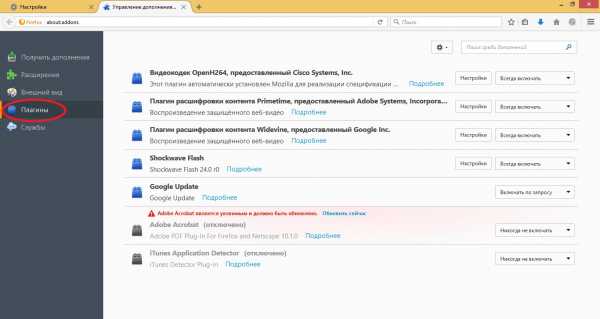
- Раскладка клавиатуры ноутбука hp
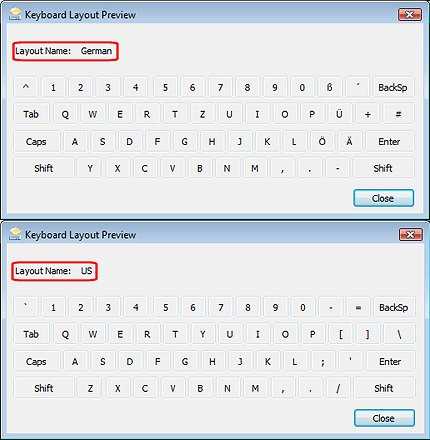
- Медиаплеер как настроить

- Как в неро скопировать диск на компьютер
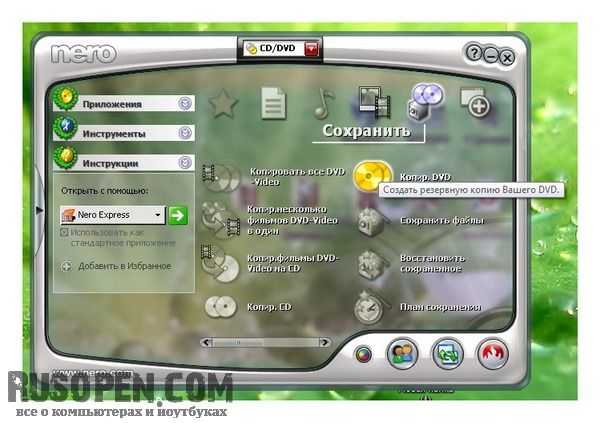
- Раздел диска
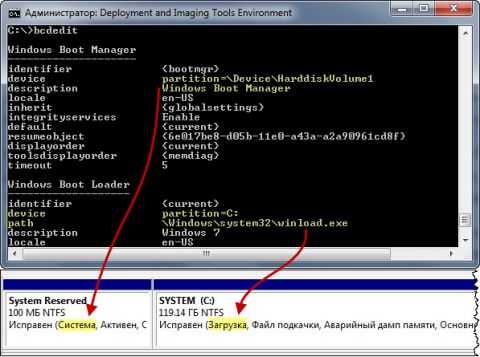
- Флешку видит но не открывает и не форматирует что делать

- Камера не работает windows 10
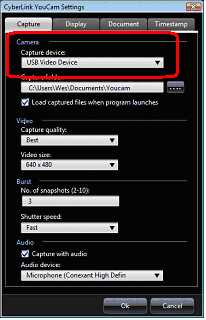
- Почему не скачивается музыка с интернета на компьютер
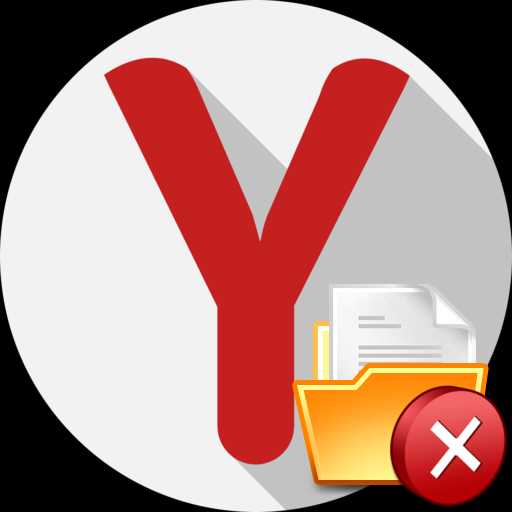
- Sql server 2018 на windows server 2018
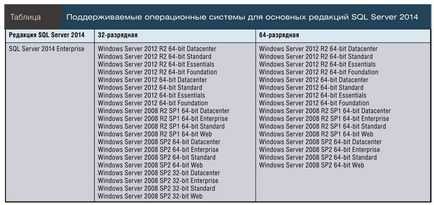
- Системный блок что входит в него

